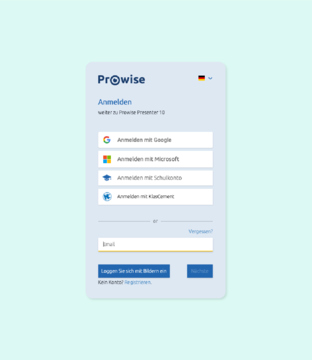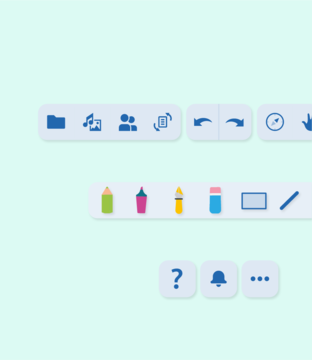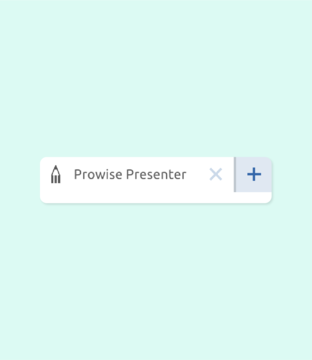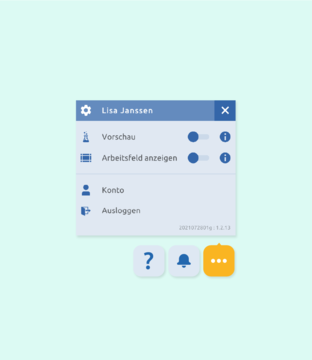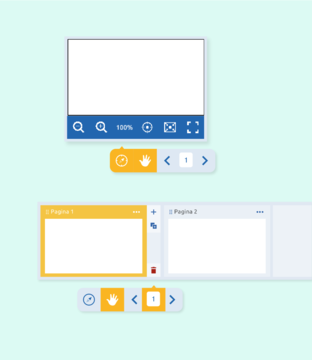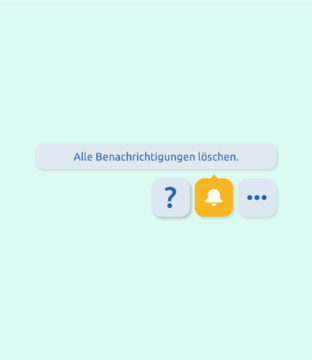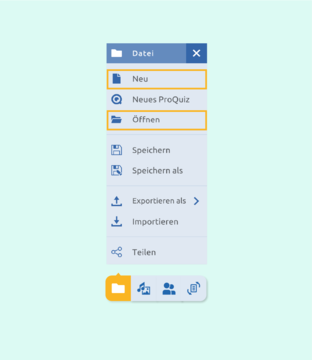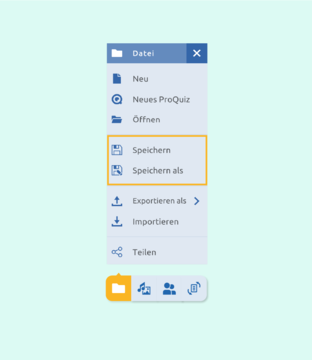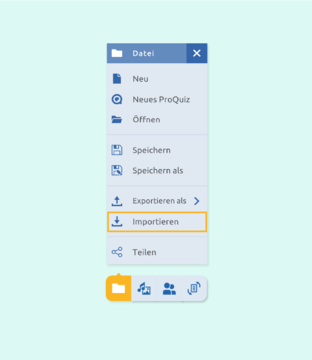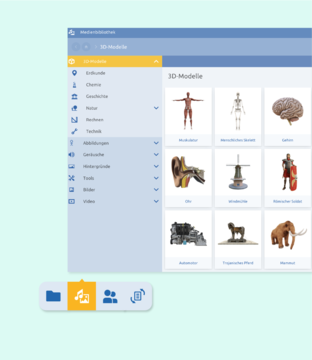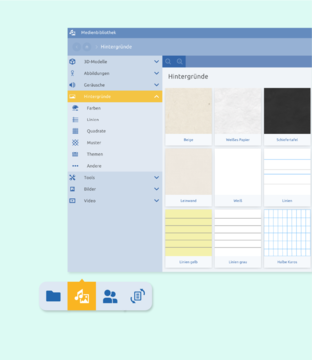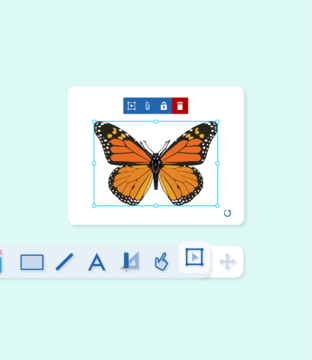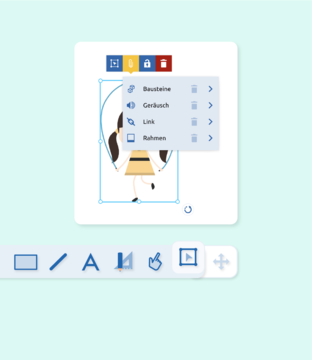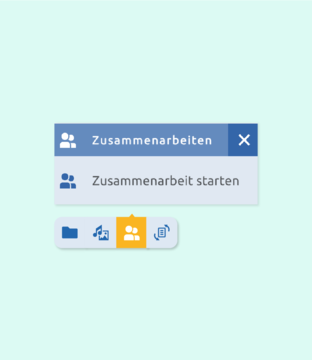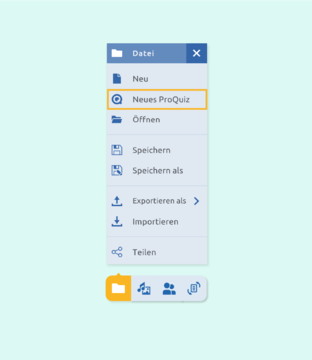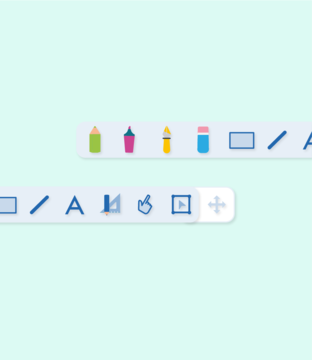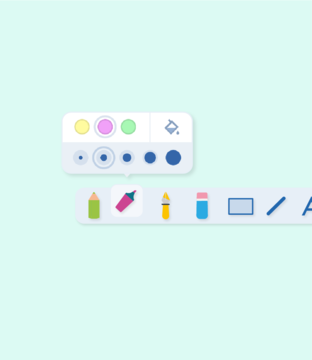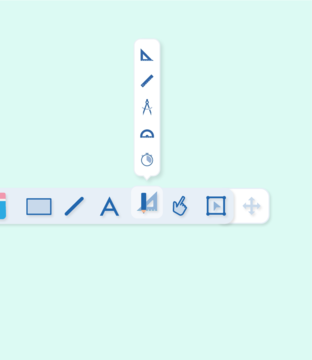Wenn Sie Presenter öffnen (https://presenter10.prowise.com), werden Sie direkt zur Anmeldeseite weitergeleitet. Geben Sie Ihre E-Mail-Adresse und Ihr Passwort ein.
- Haben Sie Ihr Passwort vergessen? Dann klicken Sie hier.
- Nutzen Sie Prowise Presenter zum ersten Mal? Dann klicken Sie hier, um sich zu registrieren.
Sobald Sie sich angemeldet haben, werden Sie zum Startbildschirm von Presenter weitergeleitet und können mit der Software arbeiten.
Presenter-Konto
Rufen Sie die Website account.prowise.com auf, um Ihr Presenter-Konto zu verwalten. In der oberen rechten Ecke können Sie die Sprache der Seite ändern.
Auf Ihrer Kontoseite können Sie Änderungen an Ihrem persönlichen Profil vornehmen. Zum Beispiel Ihren Namen oder Ihr Passwort ändern, die Sprache oder den Benutzertyp ändern oder Ihrem Profil Cloud-Dienste hinzufügen. Klicken Sie auf das Stift-Symbol, um Änderungen an dem von Ihnen gewählten Element vorzunehmen.
Um Dokumente zu importieren, klicken Sie in der linken Leiste der Kontoseite auf „Dateien importieren“. Suchen Sie dann die gewünschten Dokumente aus und laden Sie diese hoch. Sie finden die Dateien im Ordner „Meine Bibliothek“ im Presenter-Dateimanager wieder.